Hướng dẫn cách cộng giờ trong Excel vô cùng đơn giản
Cách cộng giờ trong Excel sẽ rất cần thiết khi bạn muốn tính thời gian của bảng chấm công, tính giờ làm việc, giờ làm thêm, giờ lưu trú khách sạn… Và bài viết dưới đây sẽ hướng dẫn bạn một số cách cộng giờ trong Excel với hàm DATEDIF.
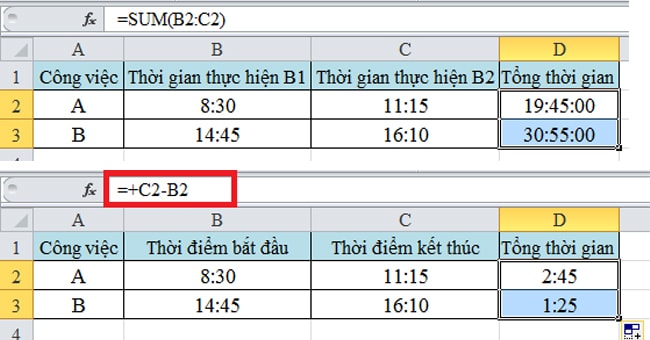
1. Cộng giờ trong Excel với hai khoảng thời gian
Để cộng giờ trong Excel, bạn cần hoàn thành hai bước của một công việc. Từ đó bạn sẽ tính ra được tổng thời gian cần có để hoàn thành công việc đó. Bạn hãy quan sát ví dụ dưới đây để hiểu rõ hơn.
Tại giao diện Excel, bạn cần có một bảng dữ liệu như hình dưới đây. Để tính tổng thời gian, bạn sử dụng hàm SUM để công hai bước thực hiện.
Người dùng sử dụng cú pháp: =SUM(B2:C2) và được kết quả như sau:
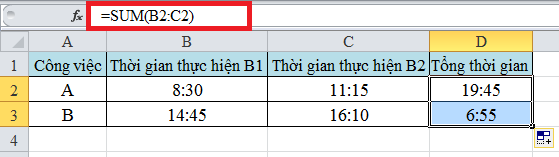
Tiếp theo bạn cần bôi đen ô chứa kết quả sau đó nhấn chọn thẻ Home trên thanh công cụ. Sau đó tại Format Number, bạn nhấp vào mũi tên ở góc dưới bên phải.
Ngay sau đó, cửa sổ Format Cells hiện lên màn hình rồi bạn chọn Number. Tiếp đến tại mục Custom ở phía bên dưới, bạn tìm dòng [h]:mm:ss tại mục Type. Sau đó bạn nhấn chọn OK để hoàn tất.
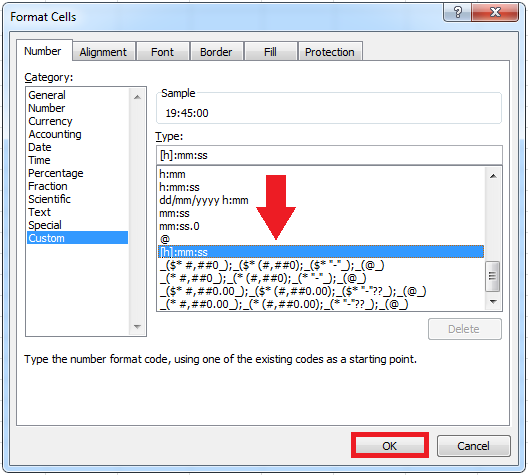
Khi đó kết quả sẽ hiển thị như sau:
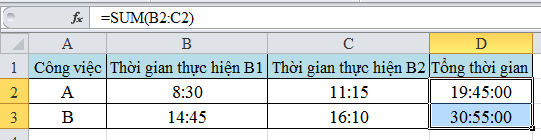
2. Trừ giờ với hai khoảng thời gian
Để trừ hai khoảng thời gian, bạn cũng cần có bảng dữ liệu như bên trên. Để tính tổng thời gian, bạn lấy thời điểm kết thúc trừ đi thời điểm bắt đầu. Khi đó kết quả trả về như sau:
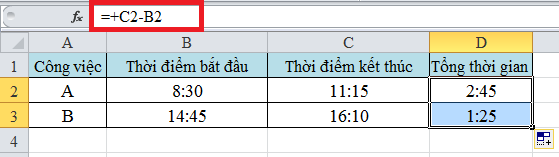
Sau đó bạn cũng bôi đen kết quả và thực hiện các thao tác như trên để chuyển thời gian sang kiểu [h]:mm:ss. Quan sát hình ảnh dưới đây để rõ hơn các thao tác:
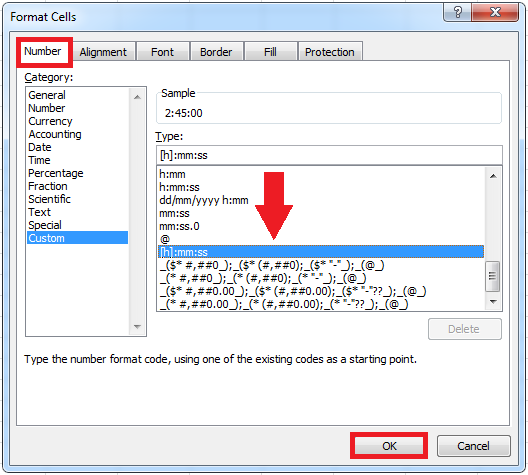
Khi đó chúng ta được kết quả giữa 2 mốc thời gian như sau:
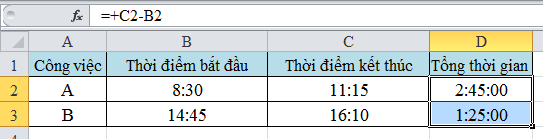
3. Tính khoảng cách thời gian sử dụng hàm DATEDIF
Hàm DATEDIF được sử dụng phổ biến để tính khoảng cách giữa 2 mốc thời gian. Bạn sử dụng cú pháp như sau: =DATEDIF(Start_date,End_date,Unit)
Trong đó:
- DATEDIF là tên hàm.
- Start_date là ngày bắt đầu.
- End_date là ngày kết thúc.
- Unit là kiểu thông tin mà bạn muốn trả về. Cụ thể:
+ “Y”: là số năm hoàn tất trong khoản thời gian.
+ “M”: là số tháng hoàn tất trong khoản thời gian.
+ “D”: là số ngày hoàn tất trong khoảng thời gian.
Quan sát ví dụ dưới đây bạn sẽ hiểu rõ hơn về hàm này. Để tính số ngày, tháng hay năm giữa ngày bắt đầu và ngày kết thúc bạn chỉ cần áp dụng theo cú pháp như hình dưới đây. Khi đó kết quả trả về như sau:
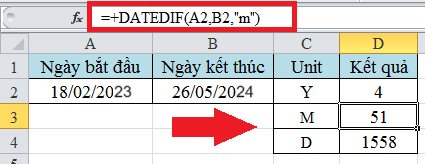
Bài viết trên đây đã giới thiệu bạn đọc cách cộng giờ trong Excel cực đơn giản. Hy vọng bài viết này sẽ đem lại thông tin hữu ích cho bạn đọc. Chúc bạn thực hiện thành công!

